Tal y como está la cosita, es muy importante no tomarse a la ligera las medidas de seguridad de nuestras máquinas. Un fenómeno en este tema como es Trallero Reiser ha subido este manual a su blog, y que muy amablemente nos ha permitido publicar en PKPQ. En su título ya deja ver que quizás sean medidas un poco exageradas, pero en algunos casos seguro que vale la pena extremar las precauciones. Gracias por la aportación Josep.
Dado que últimamente el ambiente está revuelto por el robo de cuentas a un usuario argentino de Pokerstars y la inseguridad se respira en el aire, me atrevo a daros unos consejos (en este campo sí que saco pecho y me podeis hacer caso, no lo hagais en cuanto a poker), y un uso con herramientas freeware, a cuento de una conversación por chat que mantuve con Tio Mac, y donde le aconsejaba estos programas que ahora os voy a describir. De hecho, no sólo el uso es aplicable a la seguridad de las cuentas de poker, si no que lo podeis extrapolar al correo, foros, cuentas bancarias a las que accedais a través de internet, y en general, cualquier situación en que necesiteis teclear un usuario y password que esté a buen recaudo.
¿Qué necesito para empezar?
Para el que no tenga, tendrá que invertir la nada desorbitada cantidad de unos 10 euros en una memoria USB de 1 GB (con esta capacidad es más que suficiente), y que os aconsejo que compreis con su correspondiente cadenita o codel para colgaros al cuello. ¿Por qué la cadenita? Porque en un bolsillo de la camisa o del pantalón, se caerá cuando os agacheis o saqueis las llaves del pantalón, y siendo tan pequeñitas, ni cuenta se da uno (hablo por experiencia propia). Así que si teneis una medallita de San Cristobal o la de la primera comunión, a partir de ahora va a tener una nueva compañera. ¿Que por qué os la teneis que colgar al cuello? Porque a partir de ahora haceros a la idea que ese usb va a ser tan importante como la cartera donde llevais un dni que os identifica o una tarjeta de crédito con la que teneis dinero cuando lo necesitais.
Vale, ya tengo el USB, y ahora qué…?
Pues ahora vamos a descargar unos programitas imprescindibles para nuestro cometido. El software que vamos a usar es el keepass y el truecrypt. El keepass es un gestor de contraseñas que nos permitirá tener guardado todo en una base de datos encriptada y que además nos permite hacer un copy-paste de las mismas y así evitaremos que nos pillen lo que tecleamos si en el ordenador en el que estamos hay instalado un keylogger. El truecrypt es un soft que nos permitirá crear una unidad encriptada en el usb donde guardaremos esta base de datos. Y ahora la pregunta es:
-Leñe, si el keepass ya me encripta la base de datos, ¿para qué demonios necesito el truecrypt?
Porque este tutorial es para jugadores paranoicos, y vamos a encriptar estos datos 2 veces para que sea prácticamente imposible que alguien que nos lo robe o copie pueda acceder a estos datos antes de la siguiente glaciación. Si alguien es extremadamente paranoico, haré un add on al tutorial para que puedan encriptarlo 3 veces. Pero estoy convencido de que con 2 es más que suficiente.
Manos a la obra: nos vamos ahora a la web del truecrypt y bajamos el soft. De momento guárdalo, y ahora nos vamos a la web de Portable Apps y bajamos el paquete standard. Os podeis bajar el basic y luego la aplicación, pero así teneis oportunidad de ver las otras aplicaciones que os pueden ir bien si no quereis dejar rastro en ordenador ajeno (Firefox, OpenOffice, etc).
OK, ahora ejecutamos el instalador del Portable Apps y nos instalará en nuestro USB la suite de aplicaciones. Cada vez que conecteis la memoria, os saltará un menúdesde donde podreis ejecutar las aplicaciones. Ahora vamos a instalar en Truecrypt. Ejecutamos el setup y retocamos las opciones según el siguiente snapshot:
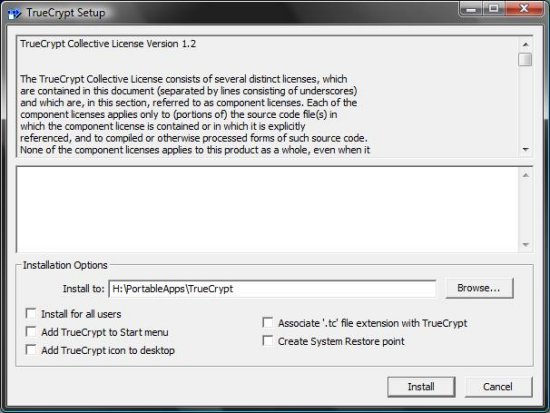
En el directorio de instalación, pon la unidad del usb (en mi caso la H:), directorio PortableApps (así tendreis agrupadas todas las aplicaciones del USB en un mismo directorio) y ahí especificamos directorio TrueCrypt para la aplicación (este último al gusto). Deseleccionamos el resto de opciones, ya que al instalar en USB, no tienen ningún sentido.
Necesitamos hacer un último paso manualmente, y es copiar unos archivos de sistema al usb por si lo usamos en un pc que no tiene Truecrypt, para ello, del zip de donde hemos instalado el soft, seleccionamos los ficheros de la foto:
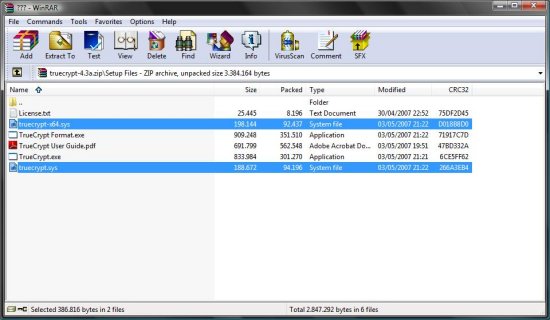
correspondientes a los .sys de windows y los extraemos al directorio del truecrypt en el usb (H:PortableAppsTruecrypt en mi caso).
Ahora vamos a dar un último paso por comodidad. Vamos a añadir el ejecutable del Truecrypt al menúde la suite del PortableApps para así lanzarlo desde ahí y no tener que andar buscando por el USB. Para ello, en el menúOptions del PortableApps, seleccionamos Install a new app. Seleccionamos en el menúRefresh App Icons y ya tendremos los 3 iconos correspondientes al Truecrypt en el menú. El primero es para crear un volumen de encriptación, el segundo para hacer un setup (lo podeis borrar eliminando el exe) y el tercero para la aplicación en sí. Ejecutamos el primer icono, y tendremos una pantalla donde nos pide escoger el tipo de volumen:
- Standard TrueCrypt volume
- Hidden TrueCrypt volume
Para nuestro propósito nos sirve el standard, y este usaremos en el tutorial. Para el volumen hidden (escondido) necesitamos crear primero un standard y entonces dentro de este, crearía el escondido. Aún más retorcido, pero creo que ya demasiado extremo. Seguimos con el setup, y en la siguiente pantalla escogemos Select File. Una vez allí, navegamos a un directorio del usb y le ponemos el nombre que queramos. Le damos a siguiente y seleccionamos el algoritmo de encriptación y el de hash (aquí ya a gustos, yo me quedo con AES-TwoFish y SHA-1). Le damos a siguiente y le ponemos el espacio en MB. Yo le pongo 100 y así ya puedo meter otras cosas si quiero.
Le damos a siguiente, y ahora podemos escoger poner un password, o meterle un keyfile. Yo prefiero meterle un keyfile, así que lo selecciono y genero uno que guardo en un directorio del propio usb, y lo combino añadiendo un pdf de otro directorio. Sin estos 2 ficheros, es imposible que puedan montar el volumen. Podeis meterle todos los ficheros que querais. Le damos a next y en el último paso hacemos un format. Una vez acabe, podemos hacer un exit.
Buff… me ha costado, y ahora qué…
Ahora ya podemos empezar montando el volumen de Truecrypt. Le damos al otro icono del menú, o ejecutamos Trucrypt.exe y en la pantalla que nos sale, escogemos una unidad libre para el volumen y le damos a Mount. Ahora escogemos los keyfiles que nos permitirán acceder a la unidad encriptada, y voilí , ya tenemos un volumen seguro donde meter nuestros datos. Podemos minimizar o cerrar la ventana, y nos quedará el icono residente en la barra de tareas abajo a la derecha.
Ahora vamos a darle caña al KeePass. Lo ejecutamos desde el menúdel PortableApps, y vamos a crear una base de datos nueva. Le damos a File â€-> New, y seleccionamos la opción Use password and key file y la unidad que hemos montado con el TrueCrypt. Repetimos el password y hacemos los movimientos aleatorios del mouse de nuevo.
Ole!, ya tenemos una unidad encriptada dentro de otra unidad encriptada. Ahora vamos rellenando la base de datos. Vereis que el soft es muy completo, que os puede generar passwords aleatorias, y que podeis copiar usuario/password con un click del mouse para no tener que teclearlo y evitar keylogging. Cuando guardemos la base de datos, recordad guardarlo en la unidad que hemos montado con TrueCrypt!!!
Ahora sólo tenemos que desmontar la unidad en el iconito del TrueCrypt y hacer un exit. Tendreis vuestros datos doblemente encriptados.
Coñe, mucha seguridad, pero tengo que tipear el pass con el que entro en el KeePass
Hey, tranqui, tio, todo controlado. Dentro de la suite del PortableApps, hay un programa que se llama On-Screen Keyboard Portable, podrás poner el password del KeePass a golpe de ratón. Nada de escribir passwords donde no toca.
Como última recomendación, haced periódicamente copias de seguridad del volumen encriptado con TrueCrupt y de los key files para abrir este, para que en caso de que el USB se os estropee, os tireis con él a la piscina o el hermanito pequeño lo formatee para enseñarle las fotos de las guiris que hizo en vacaciones a su amigo Juanito, no os dé un chungo y las tengais guardaditas en un CD/DVD/HD que esté a buen recaudo.
Espero que a alguien le sirva, pero que no se confíe sólo haciendo esto, sino que siga normas de sentido común como no compartir las cuentas de correo, usuarios, passwords, etc. para mails, foros o salas de poker. Separadlos y cambiad periódicamente las contraseñas con la ayuda del keepass, que tienen un generador para hacer contraseñas fuertes.
Si os puedo ayudar en algo, o algún punto de los de arriba no lo he dejado del todo claro, me dejais un comentario o me mandais un mail. Si te parece que puede ser de ayuda, eres libre de reproducirlo donde quieras, pero recuerda darme los créditos lol







